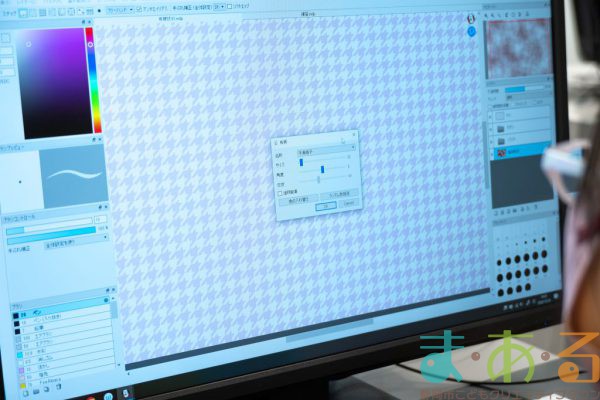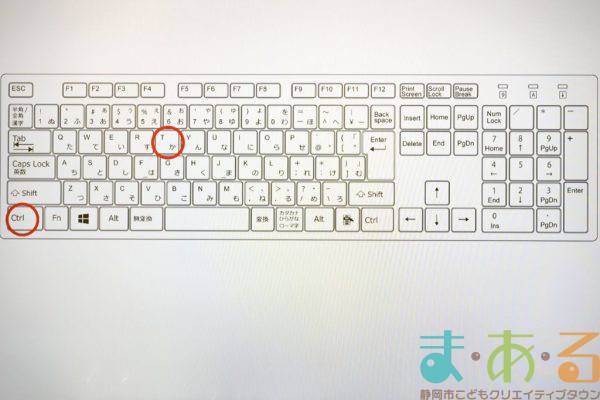プログラムレポート
年賀状のデザインをしよう! 講座の様子(2022年12月23日開催)
公開日:2022年12月27日
-
しごと・ものづくり講座
12月23日はパソコンを使った年賀状デザインの講座を開催しました。
講師は、ま・あ・るスタッフの「れいにゃん」です。
れいにゃんは普段ま・あ・るの情報誌「まあるんダ!」のデザインや、こどもバザールの看板もデザインしています。
館内の地図も作っているよ!見たことあるかな?
今日は、そんなれいにゃんに、ペンタブレットとお絵かきソフトの使い方を教えてもらいます。
まずは、ペンタブレットの使い方から教えてくれました。
ペンタブレットは簡単に言うと「ペンの形をしたマウス」です。
専用の板(タブレット)の上でペンを操作すると、パソコンのカーソルを動かすことが出来ます。
ペンをタブレットに押し付けることでマウスの左クリックと同じ状態になるので、ペンを持って絵を描くのと似たような感覚で、パソコンの画面の中に絵が描けるようになっています。
早速、線を描いてみましょう。
画面を見ながらペンを操作するのは慣れないうちは大変ですが、皆さん頑張っていました。
今回使用したソフトは「ファイアアルパカ」という無料のお絵かき用ソフトです。
色を変えたり、線を描いたり消したり、塗りつぶしたり、色々な練習をしました。
「ファイアアルパカ」は「レイヤー(層)」を使って、目的ごとに使い分けることが出来るようになっています。
練習用のデータには、「せん」「いろ」「かお」のレイヤーが作ってありました。
それぞれのレイヤーに線を引いたり、レイヤーを変えてバケツツールで色を塗ったり、色を塗った上のレイヤーに顔を描いたりしました。
すると、どうでしょう。
「輪郭線」と「中の色」と「表情」が別々に表示したり消したり出来るようになりました。
つまり、レイヤーとは「透明な紙」のようなもので、分けて作業をすることで、変えたいところだけを変えることが出来るというわけですね。
練習が終わって操作に慣れたら、年賀状のデザインのスタートです。
年賀状用のデータには事前に、「はいけい」「イラスト」「そざい」「もじ」のレイヤーが作ってありました。
まずは背景から始めます。
年賀状の背景ですから、和柄を敷き詰めてみることにしました。
青海波や千鳥格子など伝統的な和柄を、選んで背景にしました。
麻の葉模様や市松模様は、皆さんよく知っていました。
次に「そざい」のレイヤーの中にまとめられているフォルダを開いてみました。
フォルダの中には雲や松、竹、水引などのモチーフがたくさん入っていました。
好きなモチーフはあったかな?
一つ選んで、「Ctrl」と「T」を押してみましょう。
すると、モチーフの周りに四角が出てきて、モチーフを動かしたり、回したり、大きさを変えたりすることが出来るようになりました。
凄いですね!
これは「ショートカットキー」と言います。
使用するソフトによって異なりますが、他にも色々なショートカットキーがあって、早く作業を進めるために覚えておくと、とっても便利なんですよ!
モチーフをコピーすれば同じモチーフを複数並べることが出来ます。
※コピーやコピーしたものを貼り付けるのにもショートカットキーがあるんですよ!
年賀状の大体のデザインが出来たら、最後に自分でイラストやメッセージを描きました。
2023年は卯年なので、皆さんウサギを描いていました。
レイヤーが分けてあるので、背景の色だけ変えるのもとっても簡単!
分からないことがあったときは、先生がすぐに教えてくれましたよ!
自分の納得できる年賀状を作るために、皆さん真剣です。
出来上がったらプリントします。
とっても素敵な年賀状が出来ましたね!
誰に出そうか考えるのも楽しみですね♪